사용자가 스마트폰을 사용하는 중에 메시지 또는 푸시알림을 받으면 화면 상단에 알림 팝업이 표시되며 팝업을 터치하면 해당 앱으로 이동하는 액션을 취할 수 있는데요.
DM이나 카톡등 메시지를 사용할 때 화면에 내용을 바로 알려줘서 유용한 기능인데, 휴대폰을 변경하거나 알림 설정을 변경한 경우 알림 팝업 표시가 안뜨는 경우가 있습니다.
이 경우 앱 알림 설정의 알림 받기에서 팝업으로 표시 옵션을 활성화 하면 되며 자세한 설정 방법은 다음과 같습니다.
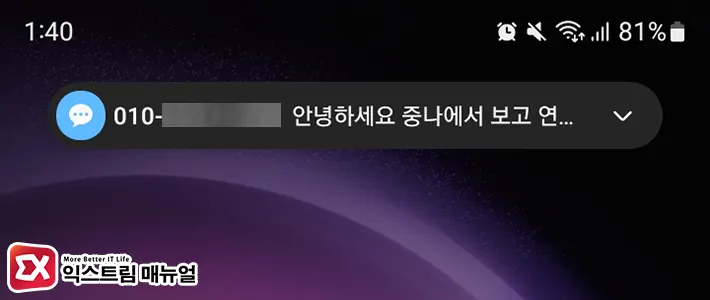
목차
갤럭시 알림 팝업 표시 설정
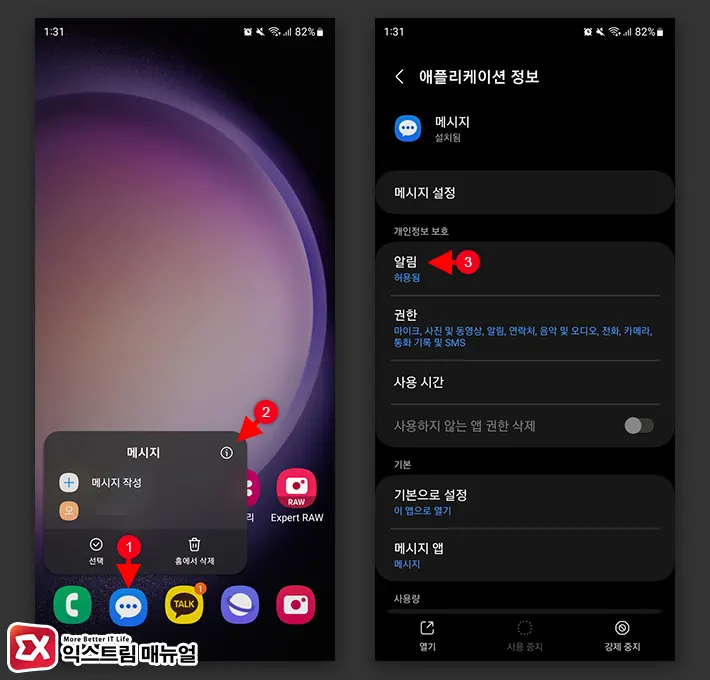
- 알림 팝업을 표시할 앱을 길게 터치합니다.
- 팝업 화면에서 ⓘ 버튼을 터치합니다.
- 애플리케이션 정보 목록에서 알림을 선택합니다.
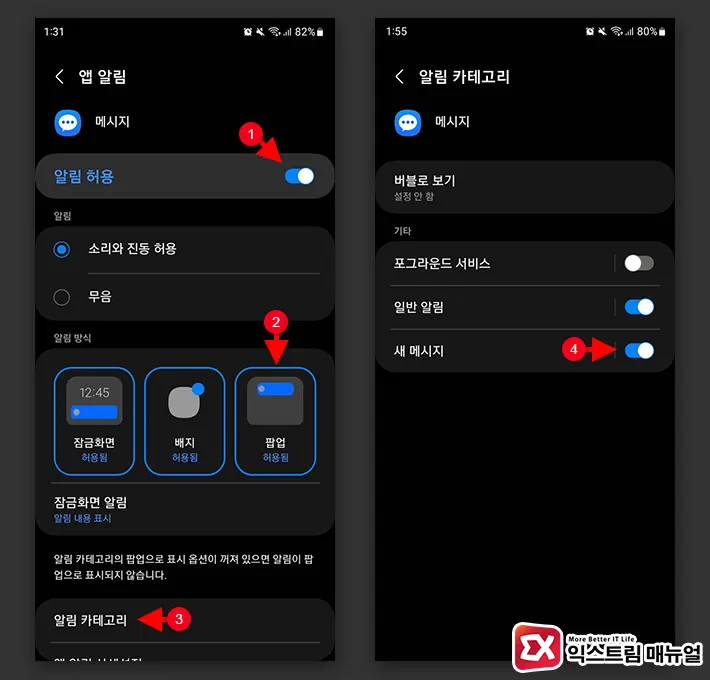
- 앱 알림을 허용합니다.
- 알림 방식에서 팝업을 체크해 허용합니다.
- 화면 하단의 알림 카테고리를 선택합니다.
- 기타 항목에서 새 메시지를 활성화 합니다.
알림 방식에서 팝업이 없는 경우
팝업 표시 옵션이 나타나지 않는 경우 휴대폰이 무음 상태일 때 발생합니다.
무음 상태를 소리로 변경하면 팝업 옵션이 활성화 되며 팝업을 선택 후 다시 무음으로 되돌리면 무음 상태에서도 팝업이 정상적으로 작동합니다.




